Картице у „Ворду“ - ово је удаљеност од почетка линије до првесимбол. Овај алат у програму помаже у обележавању пасуса или новог реда. Такође је укључен у стандардне унапред подешене поставке. То значи да нема потребе за преузимањем и инсталирањем. Поред тога, увек је подразумевано омогућен.

У овом чланку ћемо анализирати како да направите картице у програму Ворд помоћу његових стандардних подешавања и како сами подесите потребне параметре.
Како поставити табулатор
Пре свега, хајде да разговарамо о томе како је инсталирантабеларно приказивање у програму Ворд 2007. Постоје два начина да се користи: коришћење лењира или истоименог алата у програму. Прва опција је једноставнија, а друга вам омогућава да поставите тачан положај. Задржимо се на сваком од њих детаљније.
Табулирање помоћу лењира
Лењир у Ворду је вишенаменски алат. Списак његових могућности је прилично дугачак, али овај чланак говориће само о томе како га користити за постављање тачака.
Дакле, као што смо већ сазнали, табеларно приказивање у „Речи“може се инсталирати помоћу лењира. Да бисте га поставили, потребно је само да кликнете левим тастером миша (ЛМБ) на водоравном лењиру на месту на које желите да га инсталирате. Али то није све. Поента је у томе да постоји неколико врста картица. Његову опцију можете одабрати на споју два лењира (хоризонталног и вертикалног), односно у горњем левом углу радног простора. На слици можете видети тачну локацију.
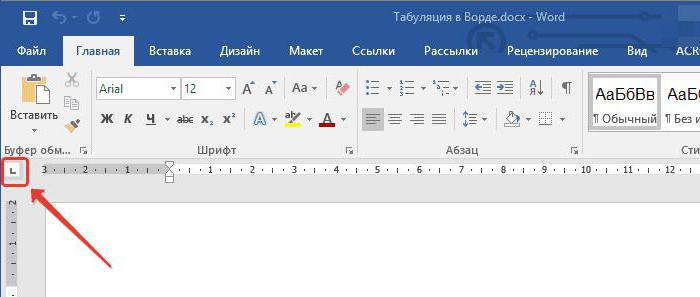
Укупно постоје четири врсте. Морате да одлучите шта вам треба - и онда можете да почнете да их постављате у авион.
Врсте картица
Као што је већ поменуто, табеларно приказивање у програму Ворд представљено је у четири варијације. Хајде сада да разговарамо укратко о сваком од њих.
Напомена: изабрани тип можете пронаћи преласком курсора миша преко индикатора - након неколико секунди појавиће се име.
- Поравнато лево Ова врста табеларног приказивања подразумева да ће се текст уклопити од почетка поставке ознаке и, како се куца, помераће се на десну страну.
- Центар. Док уносите текст, центрираће се у односу на постављени симбол.
- Десна ивица.Унесени текст ће бити померен улево, у односу на инсталацију. То ће се наставити све док текст не попуни простор испред индикатора, након чега ће се унос одвијати као и обично.
- Цртицом. Овај приказ ни на који начин не утиче на поравнање текста. Када се користи, поставља вертикалну траку на листу.
Будући да смо пронашли табелу у „Речи“, тачније, са њеном ознаком и врстама, можемо безбедно да пређемо на други начин коришћења овог алата.
Картице правимо помоћу истоименог алата
Помоћу лењира можете брзо поставити жељеноврста увлачења у целом документу. Међутим, што се тиче прецизности, мало је инфериорнији од алата Таб. Корисници се често питају где је у „Речи“ „Табела“. Постоје два начина да се дође до њега.
Први начин укључује употребу лењира. Само треба да подесите једно од тачака и двапут кликнете на њега.
Друга метода траје дуже.Прво треба да одете у подешавања "Параграпх". Да бисте то урадили, кликните на икону у доњем десном углу групе алата „Одломак“ на главној страници програма, а у прозору који се појави кликните на дугме „Таб“.
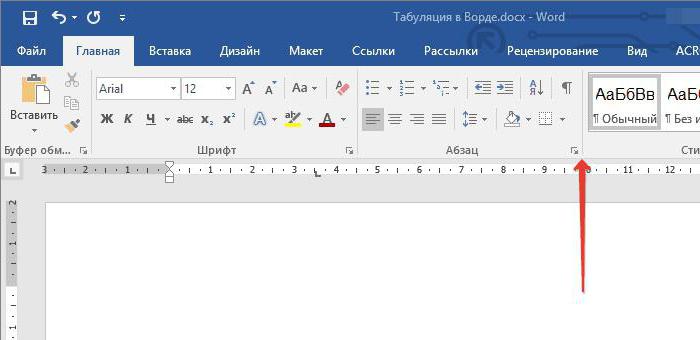
Дакле, потребан прозор ће се отворити пред вама. Као што видите, има четири одељка. Сада ћемо проћи кроз сваку од њих.

- У одељку „Таб стоп“ можете сами да подесите тачан положај индикатора, што би било изузетно тешко на лењиру.
- У одељку „Подразумевано“ можете поставити стандардно увлачење које ће се подразумевано поставити.
- У одељку „Поравнање“ бирате једно од горе наведених места за заустављање.
- У одељку „Резервисано место“ можете сходно томе одабрати резервирано место које ће нестати док куцате.
Након што наведете све параметре, випотребно је да кликнете на дугме „Инсталирај“. Успут, након тога можете наставити постављати друге параметре тако што ћете их поставити. Тада ћете морати да кликнете на дугме „У реду“ да би промене ступиле на снагу.
Уклоните језичке
Често се догоди да временом табови уђу„Реч“ заузима готово читав ред, што је, наравно, крајње незгодно. Због тога, на крају, вреди рећи како уклонити све инсталиране знакове. Одмах треба напоменути да ће бити избрисани само знакови, картице које су већ направљене у тексту неће бити избрисане - мораће да се бришу ручно.
Дакле, за брисање мораћете да одете на алат Таб. То се може учинити помоћу једне од горе наведених метода.

У прозору који се појави треба да изаберете у прозорунепотребну вредност и кликните на дугме „Делете“. Или кликните на „Избриши све“ ако желите да се решите свих претходно унетих вредности. На крају, кликните на дугме „У реду“ да би промене ступиле на снагу.
Сада знате шта је табеларно приказивање и како за то поставити жељени положај. Вешто коришћење овог алата олакшаће вам рад у „Речи“.












